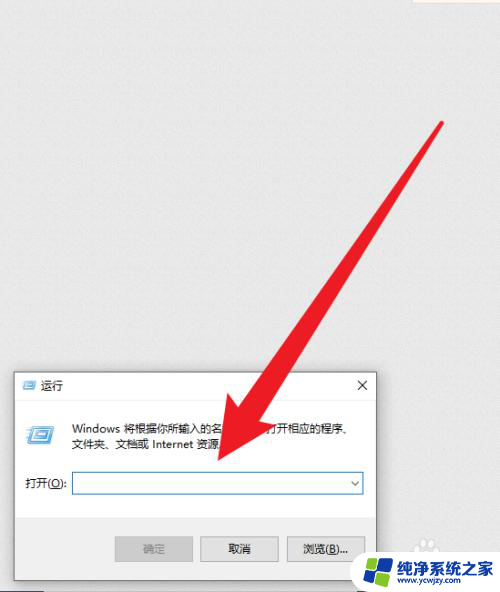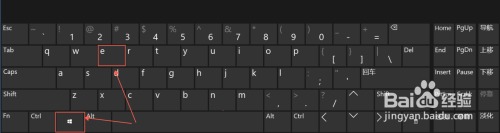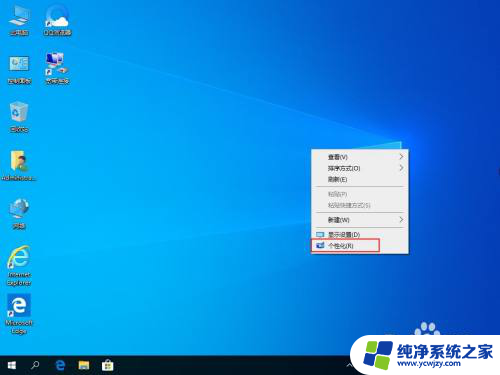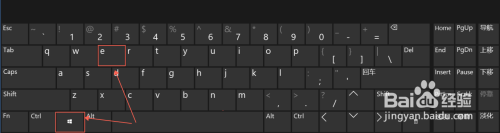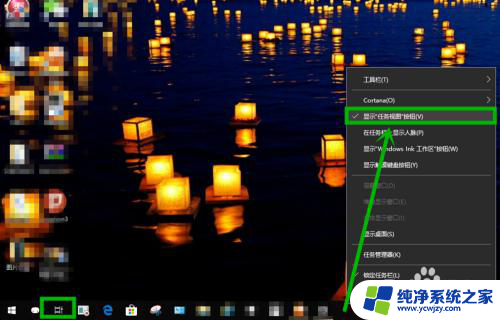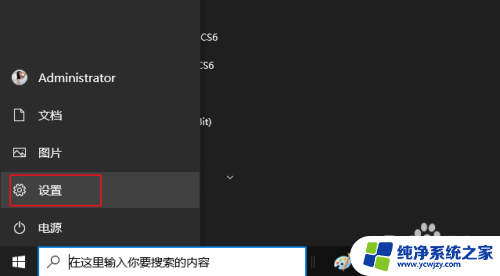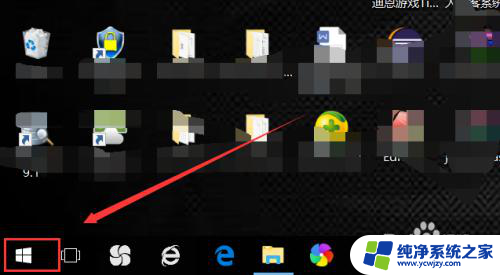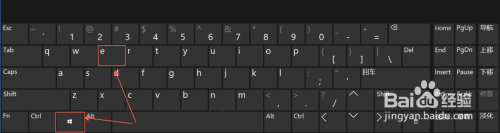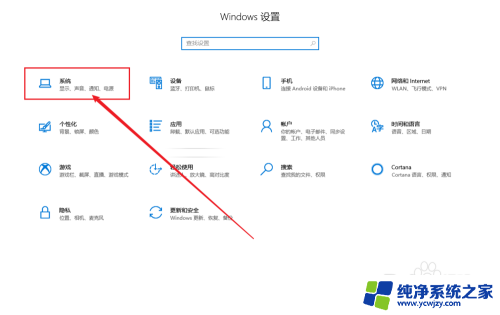win10可靠性历史记录
Win10系统提供了一个非常有用的功能——可靠性历史记录,通过这个功能我们可以查看应用程序的运行情况和稳定性表现,这对于用户来说是非常方便的,可以帮助我们及时发现问题并解决。在Win10系统中,查看应用程序的可靠性历史非常简单,只需几个简单的步骤就可以轻松实现。让我们一起来看看如何查看Win10系统中的应用程序可靠性历史。
具体方法:
1.在Windows10系统桌面,点击桌面左下角的开始按钮。在弹出菜单中选择“Windows系统/控制面板”菜单项
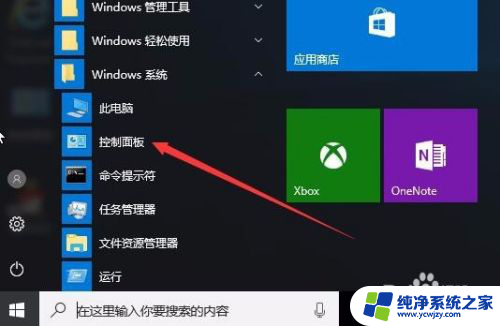
2.这时可以打开控制面板窗口,在这里点击上面的“系统和安全”图标
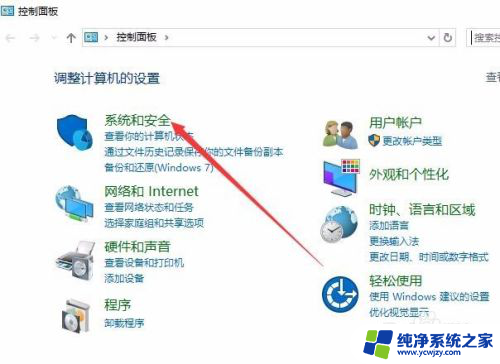
3.在打开的系统和安全窗口页面中,点击“安全和维护”快捷链接
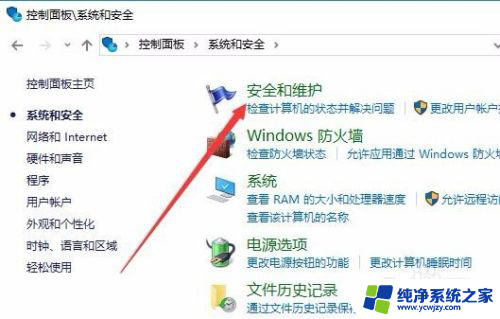
4.这时可以打开安全和维护页面,点击维护右侧的下拉菜单按钮
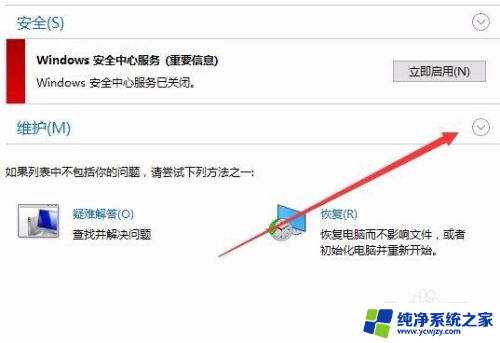
5.这时可以看到“查看可靠性历史记录”的快捷链接,点击该链接
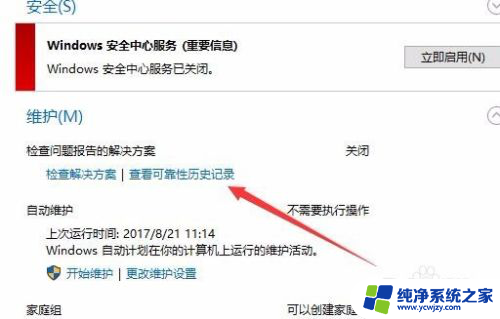
6.这时就可以看到电脑的可靠性历史记录了,每天发生的关键事件都会在下面的列表中显示
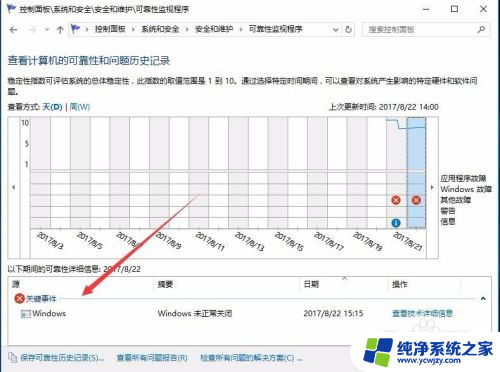
7.要想查看每个事件的详细情况,点击右侧的“查看技术详细信息”快捷链接
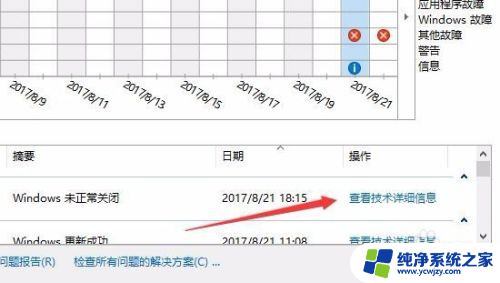
8.这时可以看到该问题发生的详细时间以及描述信息。
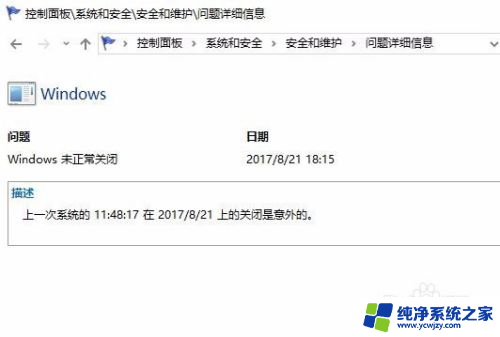
以上就是Win10可靠性历史记录的全部内容,有需要的用户可以按照以上步骤进行操作,希望对大家有所帮助。